
很多人升級到 iOS 18 以後,最不習慣的就是下拉控制中心後,要開啟或選擇藍牙、熱點、行動網路的時候必須要在多按一層才可以選到,而且這個還不能和很少在用的 AirDrop 對調。
之前我們也教過大家 《iOS 18 控制中心加入獨立 Wi-Fi、網路、藍牙與 AirDrop 開關小技巧》的教學,解決的不少人的困擾,而最近又有另一個關於控制中心的好消息,就是在 iOS 18.1 中,將會加入一個獨立的 Wi-Fi 按鈕和 VPN 按鈕。
iOS 18.1 將加入控制中心 Wi-Fi 獨立按鈕
在目前的 iOS 18 中,Wi-Fi 按鈕被包在一整個連線的模組按鈕中,能夠做的只有開、關兩種,如果想要選擇 Wi-Fi 訊號的話,要先點按一下,開啟快速選擇界面後再去挑選想要切換的 Wi-Fi 帳號,比較不直覺。
而 iOS 18.1 Beta 5 版本中,蘋果已經加入了一顆獨立的 Wi-Fi 按鈕,這樣就可以搭配控制中心其他獨立的連線按鈕,像是熱點、藍牙…等,排列放到自己熟悉的位置上,而且長按 Wi-Fi 按鈕就可以叫出 Wi-Fi 選項,這樣會方便許多。
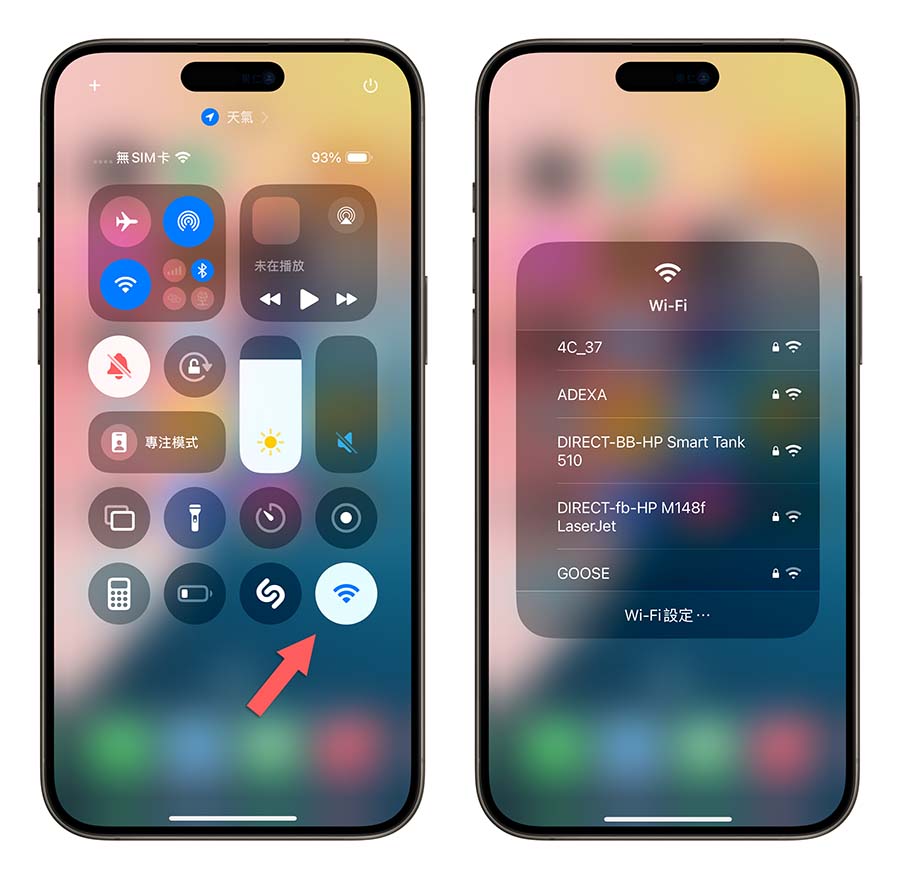
除了 Wi-Fi 按鈕以外,也加入了獨立的 VPN 按鈕,再加上原先就有獨立按鈕的藍牙、飛航模式、熱點、行動網路功能,基本上就是把連線的獨立按鈕補齊,現在就只差 AirDrop 沒有獨立按鈕了。
iOS 18.1 預計 10 月推出
iOS 18.1 目前來到了 Beta 5 的版本,正式版預計最快在 10 月推出,如果晚一點應該是 11 月也會推出。這個版本最重要的就是開始針對 Apple Intelligence 的支援,可以使用寫作工具、照片移除人物工具….等,其他的功能則會在之後陸續開放。
延伸閱讀》
iOS 18.1 Beta 5 正式推送:10 項更新重點整理,控制中心終於可加入獨立 Wi-Fi 按鈕
iOS 18.1 Beta 3 發布,Apple Intelligence 照片智慧清除工具正式登場
Apple Intelligence 不再是美國限定!最新 iOS 18.1 支援機型清單與功能一次看
如果想知道更多關於 Apple 的消息、教學、小技巧或是科技新知,一定要點擊以下任一 LOGO,追蹤我們的 Facebook 粉絲團、訂閱 IG、YouTube 以及 Telegram。





